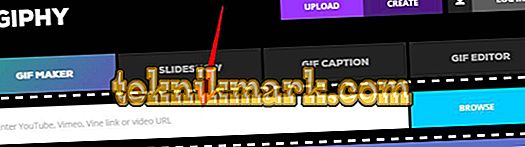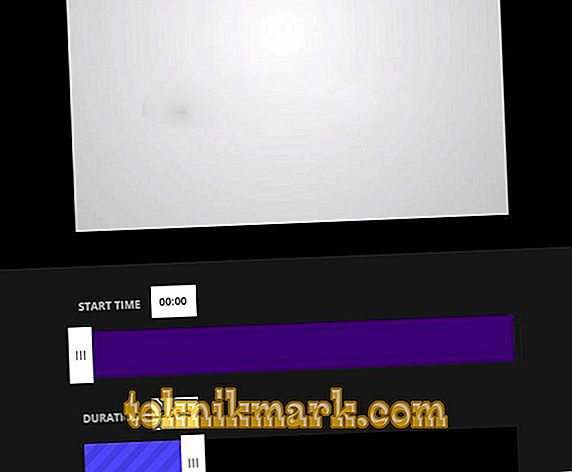Tilsyneladende er det skrevet i slægten af det grafiske format gif for at skabe billed animation. Og dette:
- på trods af oppositionen fra Compuserve (forresten er der en velsignelse i forklædning som følge af denne modstand - i dag den super populære png-format);
- indlysende ulemper ved gif-format - en farvedybde på 8 bit kun omkostninger;
- aktive offensive konkurrenter:
- Først klodsige forsøg på at gøre noget med en virtuel Java-maskine;
- Derefter var Java-teknologier, og det var fordi de lignede skydevåben på sparver, de var for vanskelige for disse opgaver (selv om de mest succesrige muligheder virkelig var uden ros);
- så er forløberen af de bedste teknologier til at bygge indhold på websider midlertidige afhængigheder, så helt undervurderet (sandsynligvis har de ikke tid til at gøre noget bag de blomstrende nye ideer og tendenser).

Så på trods af alle disse hændelser er det stadig en af de mest presserende opgaver at gøre og stadig animere fra gif. I dag udover gif video på webstedet får du ægte videoklip i fuldgyldige videoformater. Men der var tidspunkter, hvor alle annoncerne, alle de "ikke-fotografiske egenskaber" screensavers kun brugte gif, og disse 256 farver var nok.
Gif-format egenskaber
For at forstå "ikke-overbevisning" af dette format, skal du meget tydeligt præsentere sine egenskaber.
- For det første er det et af de få indeksrasterformater. Den interne struktur af dette format består af to hoveddele - en palette på maksimalt 256 farver (med en maksimal dybde på 8 bit) og selve billedet byte maksimum for hver pixel. Desuden er indholdet af billedområdet ikke farver (som i de sædvanlige rasterformater bmp, jpg), men tallene i paletteregistrene, hvorfra disse farver skal tages. En sådan teknologi tillader meget hurtigt, når der behandles et billede, der skal ændres på hele billedet, uanset hvor stort det er, alle pixler af samme farve - der er ingen grund til at "gennemgå" hele billedet, men farven i det ønskede register ændres bare.
- For det andet kan dybden af farve gøres uanset. 8 bits - dette er den maksimale dybde, ikke Gud ved hvad. Men det viser sig for langt de fleste grafiske fragmenter på vores websteder, og det sker meget - 7, 6, 5, endda 3 bits, og disse er kun 8 farver! En sådan reduktion fører simpelthen til en fabelagtig reduktion og filstørrelse. Jeg må sige, at hvis du vælger en dybde på f.eks. 6 bit, vil disse bits blive lagt ud fra byte til byte: I de første byte - 6 bit af det første palettregister vil 2 resterende plus 4 bit fra den næste byte udgøre det andet register og så videre. Desuden bruger formatet også kompression af sådanne kæder af bits ifølge systemet - nummeret plus værdien af biten. Selvom vi tager højde for, at komprimering kun udføres inden for en enkelt linje af billedpixel, viser det sig alligevel ekstra volumen besparelser (vi er opmærksomme på hændelsen på grund af denne funktion af gif - det komprimerer filer med det meste vandrette fylde meget bedre, f.eks. vi har vandrette billeder - kysten og længere væk fra havets afstand, lad et sådant gif optage 100 kb, udfolde billedet med 90 grader, nu får du mindst 130 kb).
Vær opmærksom på ovenstående omstændigheder, de vil være vigtige, når det kommer til at gøre et gif fra videoen.
- Tredje. Formatet giver dig mulighed for at definere gennemsigtige farver - en uundværlig ejendom, der altid har været værdsat, måske i første omgang. Desuden er antallet af sådanne farveregister i paletten ikke begrænset, og jo mere der er, desto mindre bliver filstørrelsen. Der er mulighed for at lave "ødelagte" billeder, angiveligt ikke indskrevet i et rektangel.
- Fjerde. Gif-format er i stand til at vise billedet "gennem linjen" - har interlace-sparemodus. Faktisk kan du tildele enten normal gengivelse af gif-fil-linjerne i pixels fra top til bund eller 4 pass: først på første pass fra top til bund vises den første række af pixels, den 5., 9., osv. det andet pass - først, den 2., derefter den 6. og til slutningen. På samme måde er der en konklusion på 3. og 4. omgang. Sådan en tilbagekaldelsesdisciplin giver os mulighed for ved første omgang, selvom med dårlig kvalitet, at forstå billedets art og beslutte at annullere dets indlæsning - en nyttig besparelse af ressourcerne.
Den femte, ekstremt vigtig ejendom
- Nå og femte, helt varmt. Det er gif, der giver dig mulighed for at gemme video (animation) i en fil - en række uafhængige rammer, som vil blive afspillet efter hinanden, hvilket skaber effekten af bevægelse. Selvfølgelig opstår frygten straks, at hvis du bruger den maksimale dybde for hver ramme, rammerne er store, ca. 800 ved 600, og der er mange af dem, får du en absolut uacceptabel videoformat - 10-20 megabyte. Ja, det er det virkelig.
Men her bemærker vi, at:
- Sådanne store rammer af gif-video er helt uacceptable, maksimum - 300 til 400.
- Disse rammer kan ikke være meget - 5-7 sekunder af video, ikke mere (ofte endnu mindre).
- Det vigtigste er, at videoformatet gif selv hjælper redaktøren på nogle måder. Faktum er, at hver efterfølgende ramme ikke er gemt i filen i sin helhed, kun de pixel, der adskiller sig fra den foregående ramme, gemmes - dette kan reducere den samlede mængde video væsentligt. Gennemfør et lille eksperiment - bryd din gif-video i separate rammer og gem som separate filer. Hvis videofilen er 500 KB, vil den samlede mængde individuelle filer overstige alle 1, 5 MB.
Der er en anden meget snedig nuance, at automatiske GIF-videoværktøjer ikke tager højde for. De tager i første omgang dybden af hver ramme på 8 bit, mens der ofte er en masse for individuelle rammer og 5. Med andre ord, hvis du vil presse maksimum ud af gif-animationen i form af lydstyrke (og derfor ydeevne), skal du så oprette og optimere hver ramme separat. Så vil samme 500 kb resultere i 200-300 - nogle gange besparelserne er mere end 2 gange!
Og alligevel hvordan man gør det
Selvfølgelig, i vores alder med "et klik" og "ubegrænset" hastighed for at oprette et animeret gif, skal du ikke skovle alt manuelt - du vil tage videoen i samme YouTube (kun klogt i betragtning af rammestørrelsen og varigheden) og konvertere den automatisk til gif. Vi tilbyder følgende programmer til dette, selv om vi ikke foregiver at denne liste er komplet, tværtimod ser disse programmer ud som svampe efter regn.
En af de mest berømte og enkle tjenester er anerkendt af Giphy GIF Maker, den er fokuseret bare på videoen på YouTube. Arbejdsordenen her er:
- Du får på nogen måde, hvis det kun er pålideligt, et link til videoen (placeringen kan faktisk være noget, tjenesten fungerer med videoformaterne vimeo og vinstokken).
- Kopier det.
- Start webstedet for programmet, der er tilbage på hovedsiden.
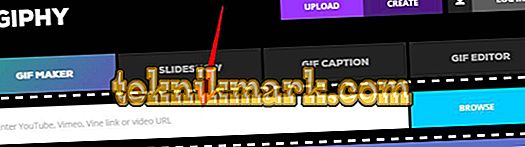
Indsæt det fundne link i dets søgestreng
- Opret en gif service vil blive taget automatisk.
- Videoen indlæses, og tjenesten vil bede dig om at vælge sin tidsperiode. Interessant vil Giphy straks orientere dig og vise dig, hvad du forventer som følge heraf.
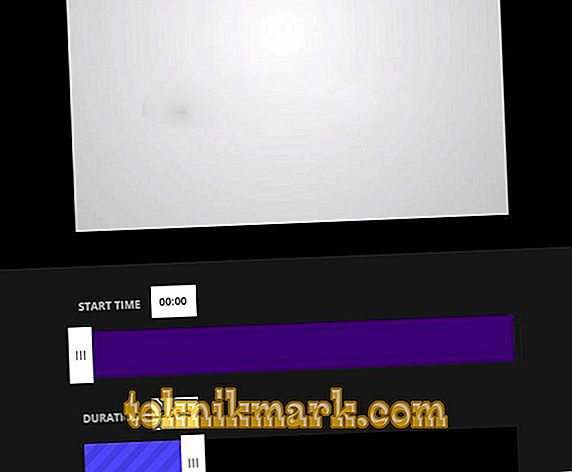
Valg af tidsinterval video

Tjenesten giver dig mulighed for at tilføje billedtekster til videoen, og hvis du vil forblive i servicekatalogen for hurtig søgning, så er de tilsvarende mærker
- Klik på knappen "Opret GIF" - Opret GIF.
- Fra den foreslåede video oprettes et animeret gif.
- Som et resultat af arbejdet får du mulighed for at downloade den modtagne (Advanced tab) eller html-koden for at indsætte den modtagne fil.
Giphy GIF Maker er en af de bedste tjenester i sin klasse, men det er ikke uden fejl. For det første kan der kun være en underskrift. Og for det andet kan du ikke vælge rammestørrelsen.
Hvis du vil mere aktivt påvirke processen med at oprette gif fra video, skal du bruge Imgflip-tjenesten.

Her kan du endda indstille rammestørrelsen til mere end 480 pixels (bare hvorfor skal du betale det), beskær rammen, tilføj tekst til hver, fremskynde og fremskynde afspilningen (nøjagtigheden af alle tidsindstillinger er millisekund).
En ulempe - din video vil blive ledsaget af et logo. Hvis du vil slippe af med det, skal du købe en betalt version ($ 9, 95 pr. Måned).
De to første programmer har arbejdet med den færdige video, og følgende giver dig allerede mulighed for at lave en gif-animation fra optagelse af begivenheder på en hvilken som helst del af skærmen. Dette er et par - Licecap og Gifcam, det andet med en mere behagelig grænseflade. Du starter "Konverter" -tilstanden, vælg en hvilken som helst del af skærmen, og konverteringen er begyndt. Når du klikker på stop til din rådighed - filen oprettes.

Endelig kan du drage fordel af den universelle Total Video Converter - dette giver dig mulighed for at konvertere videoer til alle formater, og gif overses ikke. Programmet vil bede om kilden videofilen, det resulterende format og mappen hvor du skal konvertere alt. Det er muligt at tilpasse de interne parametre af resultatet.

Total Video Converter
Efter starten af videoen vælges et fragment og begynder at modtage en gif-animation ved hjælp af knappen "Konvertering".
Vi førte 5 softwaretjenester, der giver dig mulighed for at konvertere video til gif-fil. Vær ikke særlig smigrende, resultatet vil ofte skuffe dig med sin kvalitet. Du skal bare få en hånd i denne sag, hvis du selvfølgelig tror at det er det værd.